恢复图片和视频的软件哪个好用
更新日期:2022年08月25日
恢复图片和视频的软件哪个好用?好用的恢复图片视频的软件推荐使用云骑士数据恢复软件,推荐的理由有以下几点:
1、恢复率高:用户首先关心的可能是图片和视频能否恢复的问题,在未覆盖情况下云骑士数据恢复软件恢复成功率高。
2、兼容性强:兼容XP/Win7/Win8/Win10/win11系统,可恢复电脑硬盘、移动硬盘、u盘、内存卡等多种存储设备。
3、物超所值:支持免费扫描丢失数据,先预览后再恢复,不花一分冤枉钱,并提供专业人员咨询,让恢复过程更加顺畅无阻。
4、界面明了:软件操作界面简洁明了,全程中文字眼提示操作符合国人的要求,即使小白用户也能轻松驾驭。
5、功能众多:支持视频、文档、图片,音频等多种类型文件恢复,拥有场景模式和向导模式两大恢复模块,支持常见恢复场景。
6、绿色安全:软件持官方认证,安全无毒下载时且无其他附带软件,以只读方式访问数据,不对数据造成二次破坏。
7、精准筛选:对于所有扫描出来的数据,可以通过文件类型、文件大小、文件路径、搜索文件名等方式进行精准筛选。
恢复图片和视频教程
一款好用的数据恢复软件通常需要具备以上几点,而云骑士数据恢复软件完全符合,下面小编将使用云骑士数据恢复软件来为大家进行图片和视频恢复的演示,一起来看看吧!
下面为了演示恢复效果,我们在可移动磁盘L盘/图片和视频文件夹/中放置了一些图片和视频文件并进行了相关命名,然后选中它们进行删除操作。
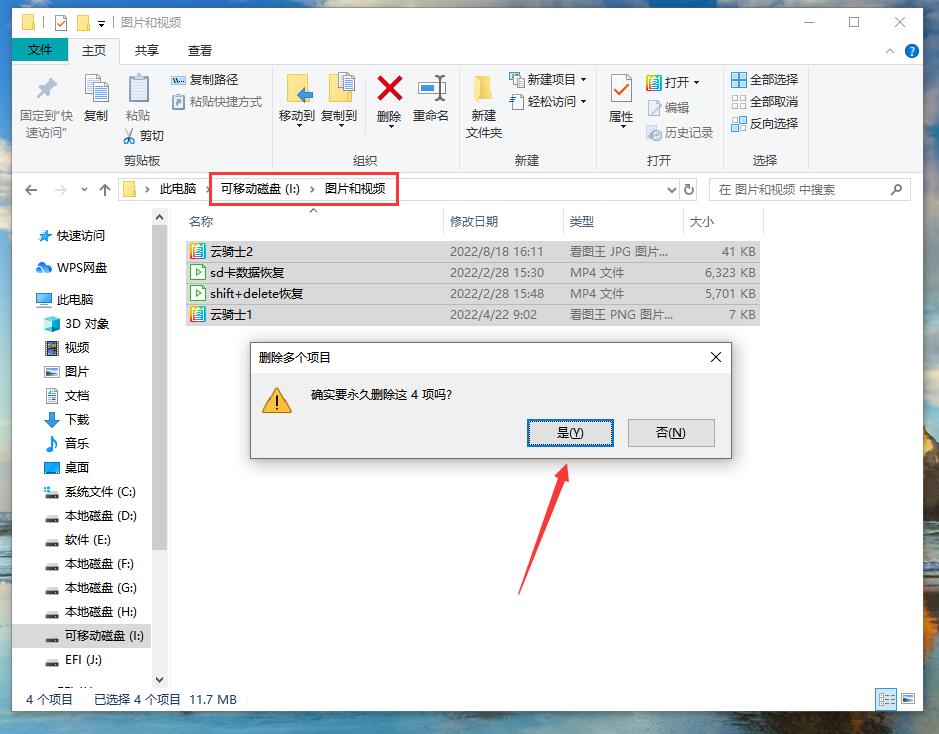
然后我们打开电脑回收站会发现里面没有任何文件,这时要怎么恢复图片和视频呢?下面就要借助数据恢复软件了。
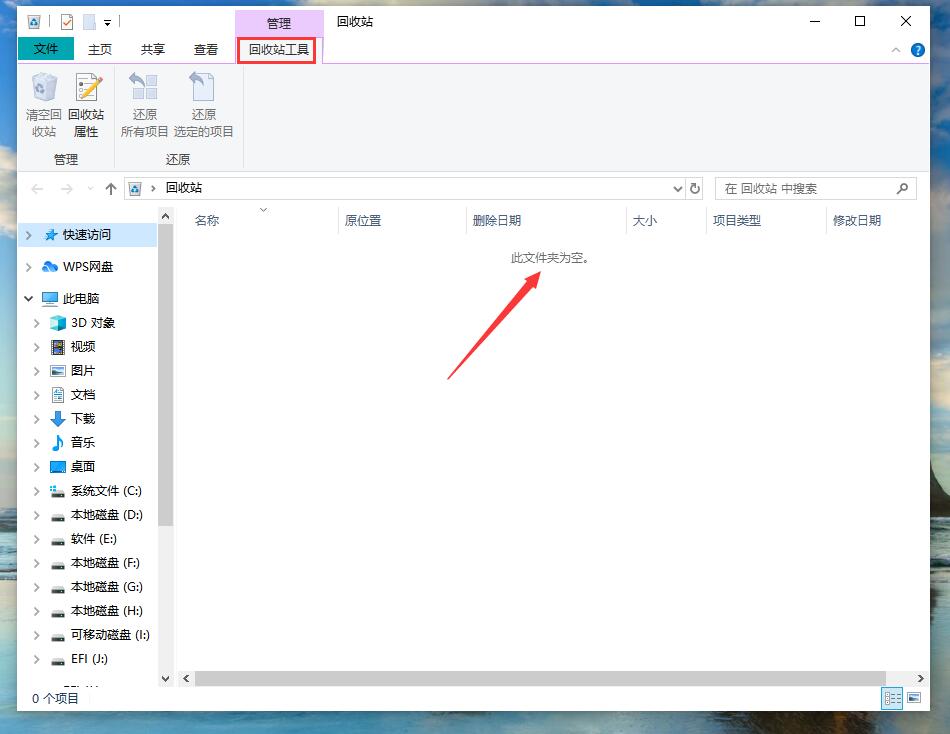
打开已经下载安装好的云骑士数据恢复软件,选择需要的模式,这里以向导模式为例,选择需要扫描的磁盘位置即L盘,点击下一步。
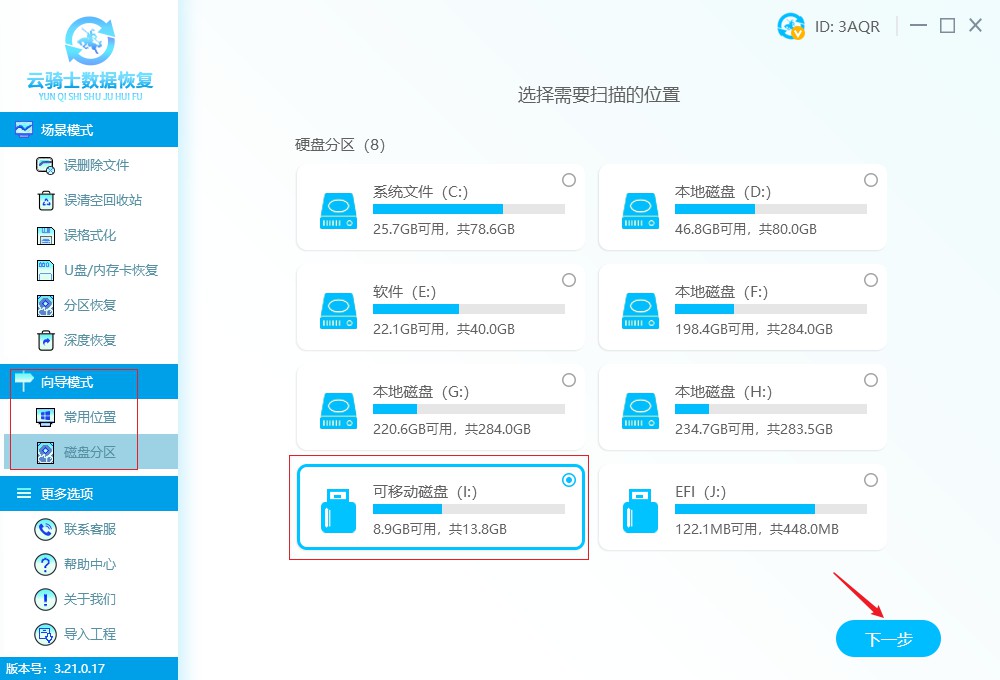
根据软件提示选择扫描方式,这里可勾选快速扫描,然后勾选图片和视频类型,点击右下角的开始扫描。
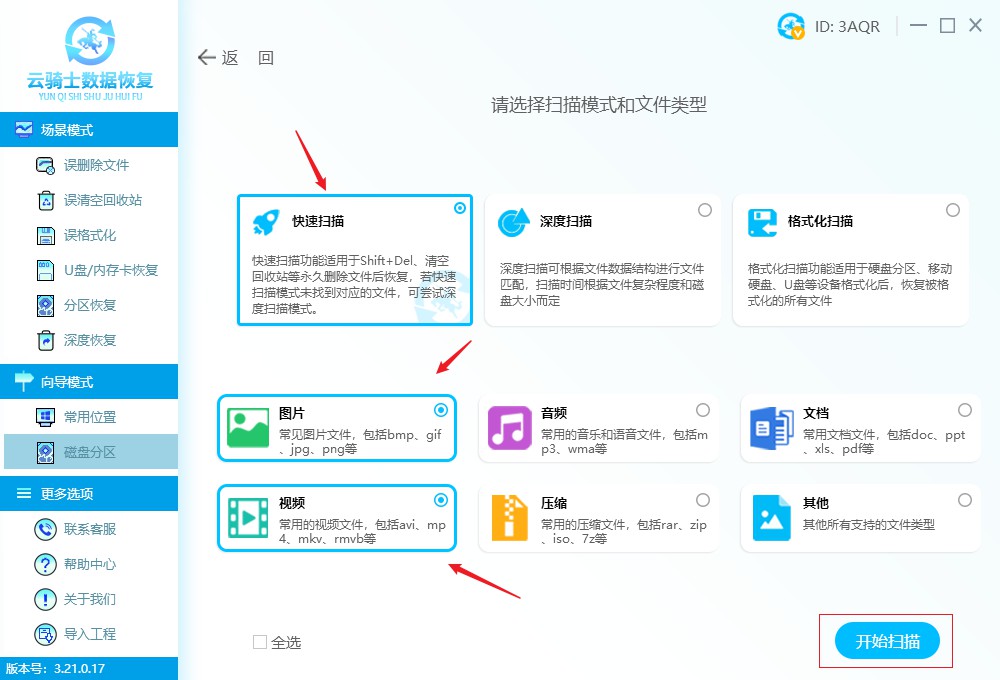
软件扫描完毕后,下面将通过类型、路径方式演示找到所需的视频和图片。
类型:由于刚才删除的是png、jpg格式图片和mp4视频,我们可以在图片文件和视频文件类型下找到该格式的数据。
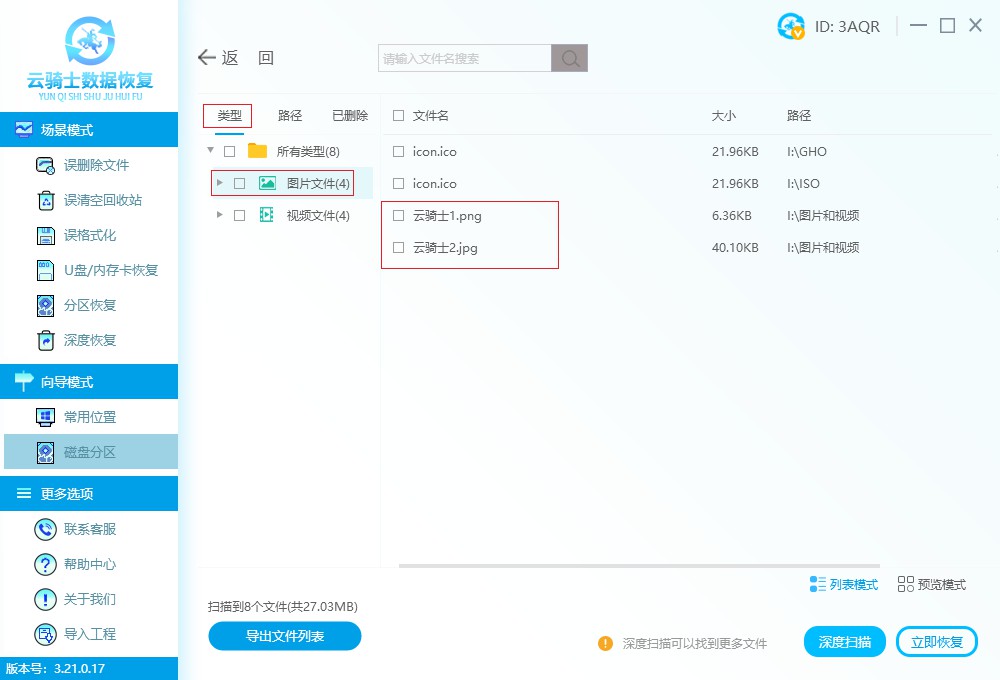
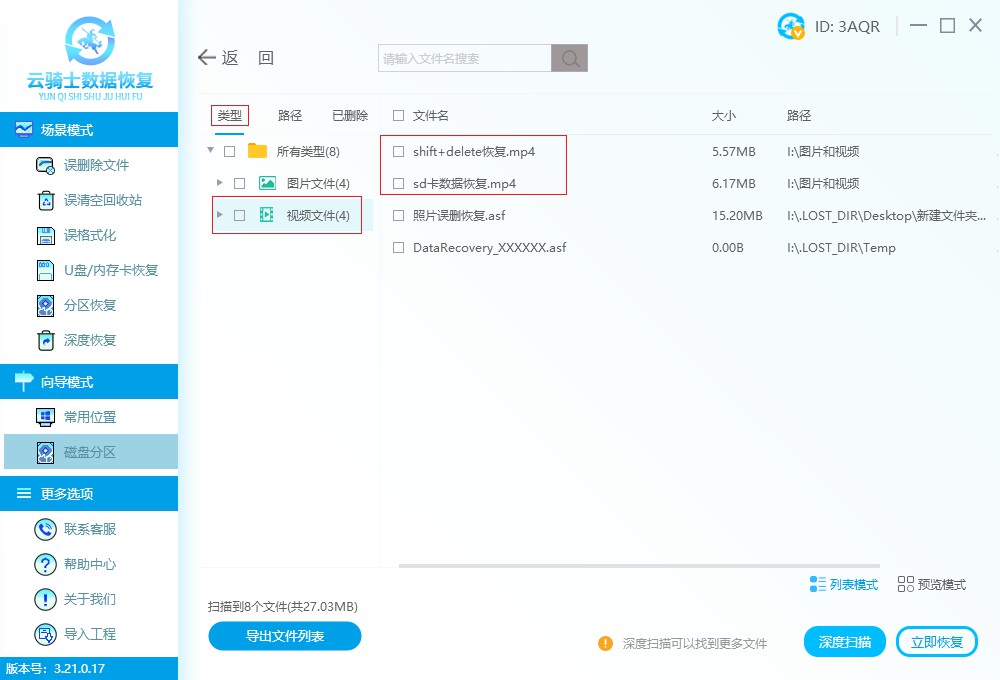
路径:由于刚才是在L盘/图片和视频文件夹中删除的数据,则可以在该路径下找到数据。
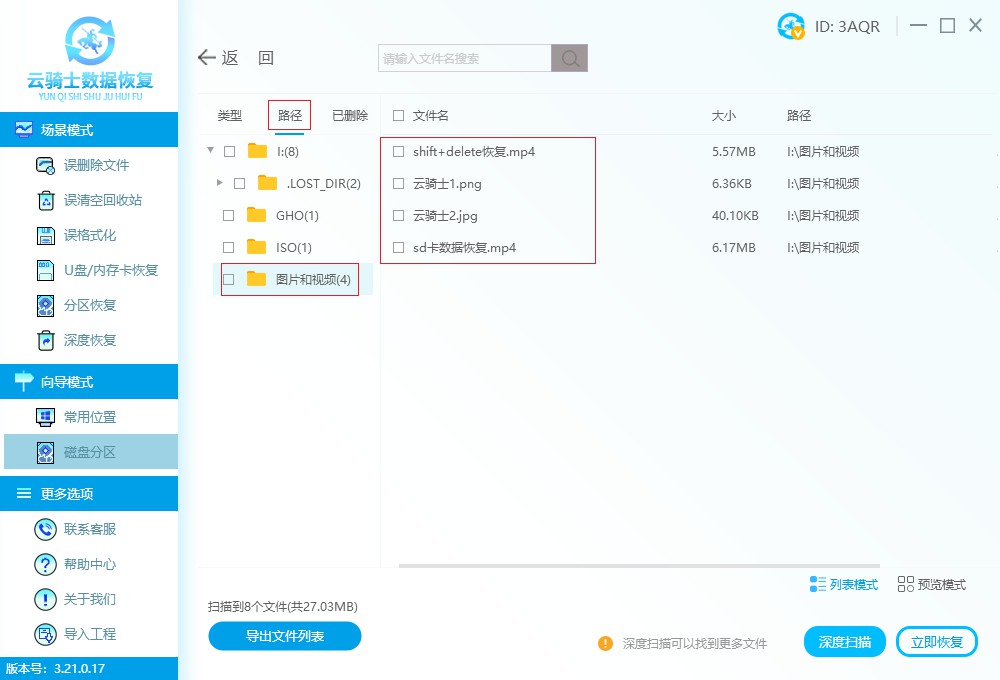
把所找到的图片和视频勾选好,点击右下角的立即恢复按钮。
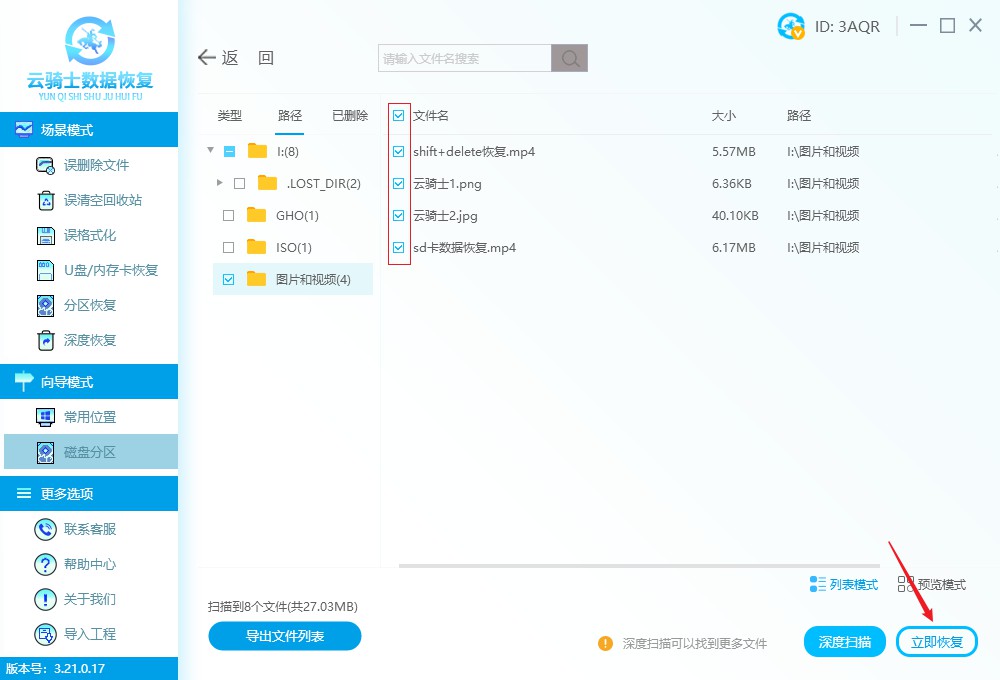
点击浏览按钮,设置文件保存路径,注意不能选择原文件的存储位置,选择确定。
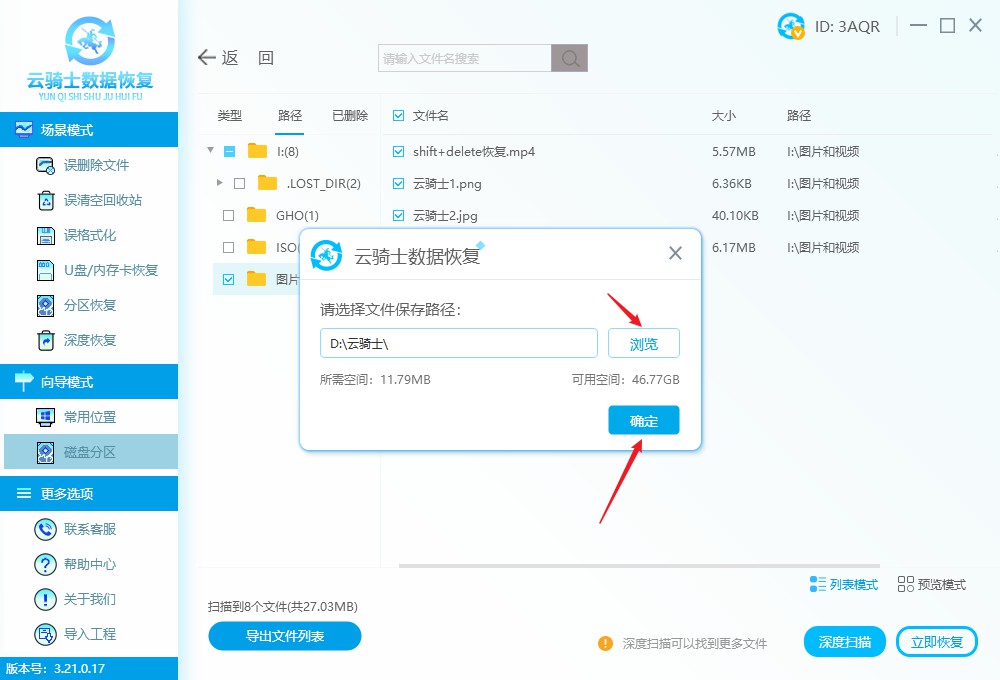
待导出完成,点击查看,即可查看恢复出来的图片和视频了。
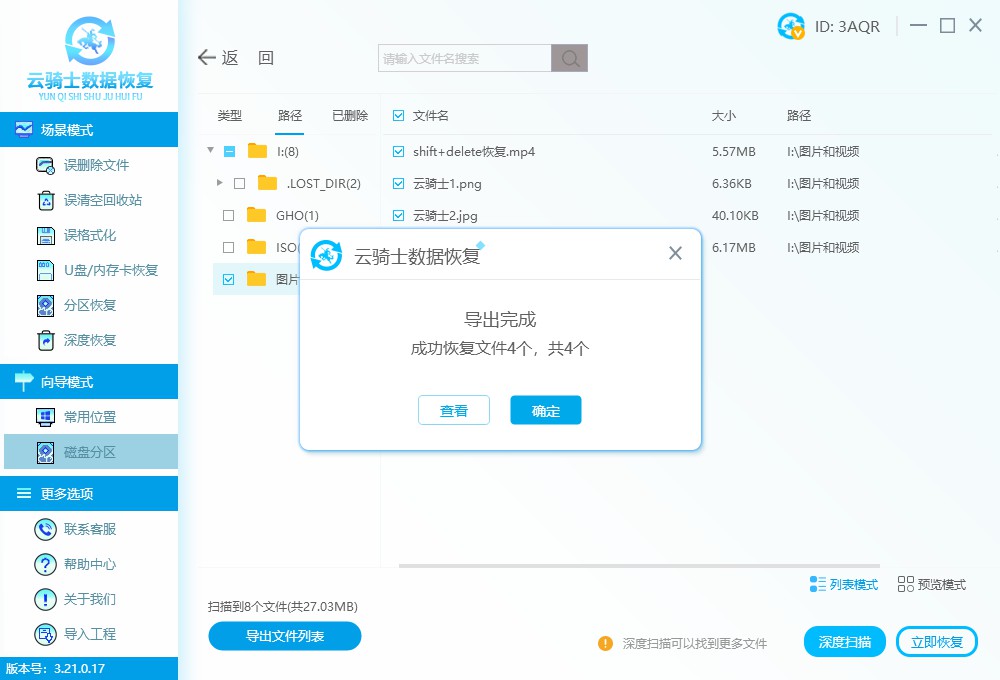

恢复图片和视频软件温馨提示
01.下载恢复图片和视频的软件需要到正规官网下载,这样能有效保障软件安全问题。
02.电脑上安装恢复图片和视频的软件时,不能将它安装在需要恢复图片和视频所在电脑分区。
03.使用软件过程中尽量一次性扫描完成数据恢复,避免中途对设备操作导致数据损坏/覆盖。
04.需要导出图片和视频时,不要将它们存储在原来扫描的位置,虽然导出过程中软件也会温馨提醒。
05.不建议边恢复边将图片和视频重新拷贝回原来磁盘中,而是等确认都恢复完成,再拷贝回原来的磁盘。
06.由于软件无法恢复已覆盖的数据,所以在未成功恢复图片和视频前,请勿在丢失数据的设备中存储新数据。
07.如果不是恢复电脑数据而是外接设备,需将它连接到电脑中并在能够正常识别下使用软件进行恢复。
总结
以上就是恢复图片和视频的软件哪个好用的详细内容了,使用该款软件暂时只能在电脑上操作哦,如果需要恢复手机上的视频和图片,需要数据是存储在内存卡上,然后通过读卡器连接到电脑中才能进行恢复,更多数据恢复相关内容,可持续关注云骑士数据恢复官网。



 粤公网安备 44140302000221号
粤公网安备 44140302000221号 